主编还原win10系统无法安装内核模式打印机驱动程序的问题
发布日期:2019-08-23 作者:系统之家官网 来源:http://www.gw3c.com
你是否遇到过win10系统无法安装内核模式打印机驱动程序的问题。那么出现win10系统无法安装内核模式打印机驱动程序的问题该怎么解决呢?很多对电脑不太熟悉的小伙伴不知道win10系统无法安装内核模式打印机驱动程序到底该如何解决?其实只需要1、点击开始——运行,输入“gpedit.msc”; 2、点击 计算机配置——管理模板——打印机,双击“不允许安装使用内核模式驱动程序的打印机”。设为“己禁用”就可以了。下面小编就给小伙伴们分享一下win10系统无法安装内核模式打印机驱动程序具体的解决方法:
1、点击开始——运行,输入“gpedit.msc”;
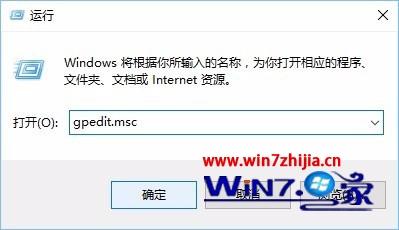
2、点击 计算机配置——管理模板——打印机,双击“不允许安装使用内核模式驱动程序的打印机”。设为“己禁用”;
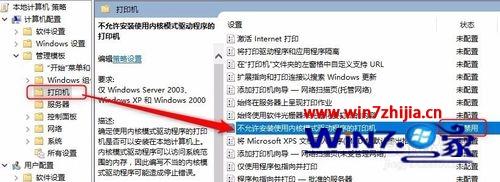
3、关闭组策略界面,右键我的电脑——管理;

4、点击服务和应用程序——服务——print spooler ,右键——停止;
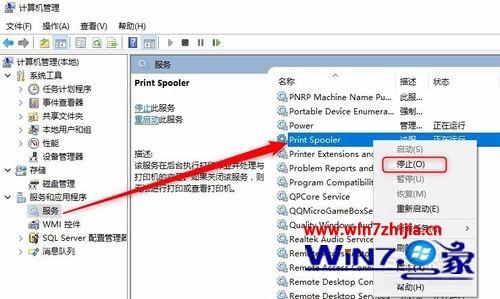
5、打开我的电脑,进入 到C:windowssystem32spooldriversw32x86 文件夹,将里面所有文件删除(注意,此操作会将于己安装的打印机驱动全部删除);
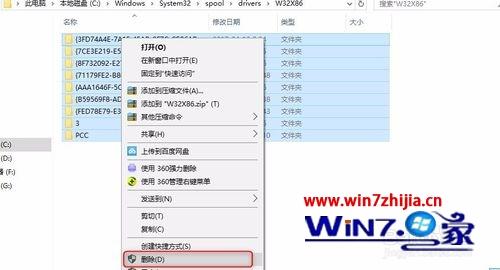
6、再进到服务界面,将 print spooler 服务启动;
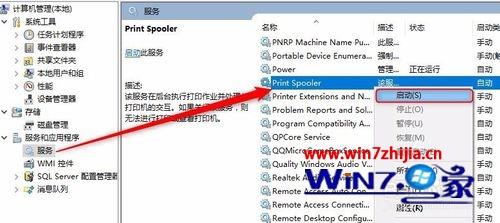
7、再按正常方式安装打印机驱动即可!
经过上面的方法就可以解决win10系统下无法安装内核模式打印机驱动程序这个问题了,有遇到一样情况的用户们可以采取上面的方法步骤来处理吧。
相关教程
- 栏目专题推荐
- 系统下载推荐
- 1雨林木风Windows7 安全装机版64位 2020.10
- 2系统之家Ghost Win11 64位 家庭纯净版 2021.09
- 3系统之家 ghost win10 64位专业增强版v2019.09
- 4系统之家Win7 精英装机版 2021.09(64位)
- 5系统之家 ghost win10 32位最新专业版v2019.09
- 6雨林木风Win7 32位 好用装机版 2021.09
- 7系统之家 ghost win8 64位官方专业版v2019.09
- 8系统之家 Windows8.1 64位 老机装机版 v2020.04
- 9系统之家Ghost Win10 32位 办公装机版 2021.04
- 10番茄花园Windows xp 纯净装机版 2021.02
- 系统教程推荐
- 1还原win10文件夹选项的步骤|win10文件夹选项不见了如何解决
- 2解决win7迅雷出现崩溃_win7迅雷出现崩溃的教程?
- 3大神为你windows7开机总会卡在“windows启动管理器”界面的办法?
- 4笔者详解win10系统按Ctrl+A全选快捷键没有反应的技巧
- 5技术员研习win10系统查看电脑是多少位系统的问题
- 6相关win10系统中如何建立区域网的全面解答
- 7xp系统打开腾讯游戏tgp页面发生白屏的具体教程
- 8手把手恢复win7系统安装photoshop软件的方案?
- 9xp系统智能创建还原点节约硬盘空间的还原方案
- 10详解win7系统提示“内置管理员无法激活此应用”原因和的问题?

